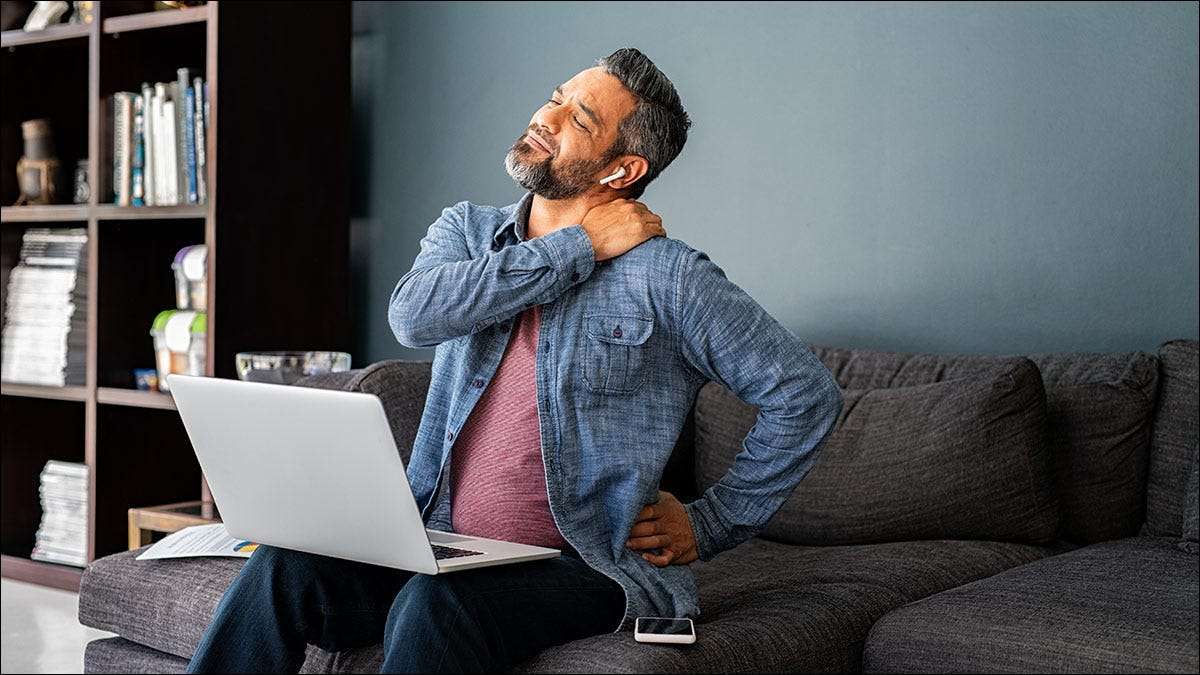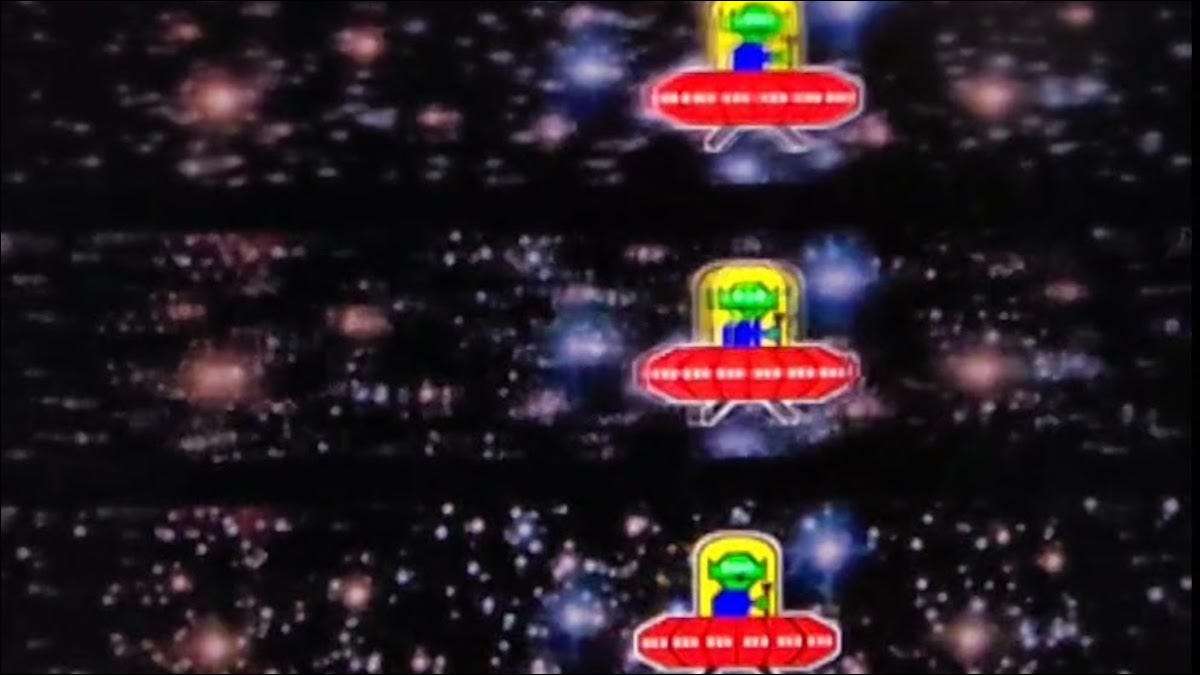ほとんどの人は、移植性のためにラップトップを選択します。 ただし、自宅やオフィスでより大きなディスプレイにプラグインすることで、ラップトップからより多くのユーティリティを得ることができます。 ここにあなたが始めるためのいくつかのヒントがあります。
プラグインします
さまざまなケーブルとコネクタの理解
ディスプレイ設定を設定します
ラップトップを使用したデュアルモニターセットアップ
iPadを2番目のディスプレイとして使用します
複数の画面:生産性のために価値があります
プラグインします
最初に行う必要があるのは、使用できるコネクタを把握することです。 これを行うには、ラップトップの出力と、選択したモニターの入力を確認できます。 まだモニターがない場合は、ラップトップで利用できるものに基づいてモデルを選択できます。











選択したモニターと接続の組み合わせが何であれ、プロセスは同じです。ケーブルの一方の端をラップトップに、もう一方の端をモニターの適切な入力に接続します。 入力選択がディスプレイに設定されていることを確認してください。 その後、ラップトップがモニターに表示されます。
ここからできます 表示を構成します 解像度、オリエンテーション、またはミラーリングの問題を表示する可能性があるため、オペレーティングシステムの設定を使用してください。
関連している: 複数のモニターを使用して生産性を高める方法
さまざまなケーブルとコネクタの理解
さまざまなケーブルとコネクタがそこに存在します。 選択したケーブルまたはコネクタは、セットアップによって異なります。
HDMI出力は、多くのラップトップとモニターで一般的に見られます。 古いHDMI 2.0B標準でさえ、高ダイナミックレンジビデオやゲーム用のHDRディスプレイモードを含む、60Hzで最大4Kの解像度をサポートできます。 一部のラップトップはミニHDMIコネクタを使用しています( Micro HDMIと混同されています )フルサイズのポートの代わりに。

小さいmini hdmi出力がある場合は、 MINI HDMIからHDMIアダプターへ または、両端に異なるコネクタを備えたHDMIケーブル。 HDMIは、ビデオ信号とオーディオ信号の両方を搭載するデジタル接続であり、新しいHDMI 2.1標準サポートがあります はるかに高い解像度とより速いリフレッシュレート 。

ugreen mini hdmi adapter mini hdmi to hdmi雌ケーブル4k互換性のあるraspberry pi zero 2 w/ w dslrカメラカムカージグラフィックビデオラップトップピコプロジェクタータブレット8インチ
標準のフルサイズのHDMIケーブルを備えたこのアダプターを使用して、ラップトップまたは別のデバイスを標準モニターまたはテレビに接続します。

DisplayPortは、遭遇する可能性のあるもう1つの一般的な接続タイプです。 ほぼコンピューターモニターにのみ使用され、一部のモニターはDisplayPortコネクタのみを使用できます(ただし、HDMIとDisplayPortの両方を見つける方が一般的です)。
特に無料のケーブルを持っている場合は、ラップトップと監視がサポートしている場合、DisplayPortは明らかな選択です。 DisplayPort 1.4は現在の標準であり、何年もの間でした( DisplayPort 2.0は、2022年後半に発売される予定です )120Hz以上のHDRでの4K解像度に十分な帯域幅を使用。

HDMIと同様に、DisplayPortはビデオ信号とオーディオ信号の両方を搭載するデジタル標準です。 ラップトップにフルサイズのDisplayPortまたはMini-DisplayPort出力がある場合があります。どちらも使用して互換性があります。 アダプター 。
これら2つの一般的なポートの混合物、たとえばラップトップのHDMI出力と、DisplayPortのみを受け入れるモニターなどがあることがわかります。 この場合、あなたは HDMIケーブルへの単方方向のディスプレイポート またはa HDMIアダプターへのDisplayPort ギャップを埋めるために。

Amazon Basics Uni -Directional Displayport to HDMIディスプレイケーブル4K@30Hz -6フィート
ラップトップのDisplayPort出力を、デバイス間の互換性を最大化するこのシンプルで一方向のケーブルを使用して、HDMI入力(およびその逆)に差し込みます。

ますます一般的になるもう1つのコネクタの選択は、馴染みのあるUSB-CハウジングでDisplayPort標準を利用するUSB-Cです。 これは、ラップトップを充電し、同時にディスプレイケーブルとして機能することができるため、人気のある選択肢です。
モニターとラップトップの両方がサポートする必要があります USB-Cを介してDisplayPort 。 また、充電するには、それを確保する必要があります モニターは十分な電力を供給できます 。

落雷 はるかに大きな帯域幅を持つアクティブケーブルを使用して、USB-Cのように機能する同様のデータケーブル接続です。 Thunderboltは、デバイスを一緒にチェーンするためによく使用されます。 たとえば、ラップトップをモニターに接続してから、Thunderbolt Raid Driveをモニターに接続できます。 その後、単一の接続でラップトップで両方を使用できます。
ディスプレイ設定を設定します
モニターがラップトップに接続されていると、今すぐできます 構成します あなたが望むように物事を機能させるために。 これは、オペレーティングシステム間で異なる動作をします。
Windows 11と10で、Start&GTに向かいます。 設定> システム> 画面。 内部ディスプレイと外部モニターをリストする必要があります。
そうでない場合は、[検出]ボタンをクリックします。 ディスプレイを検出したら、解像度、オリエンテーション、ディスプレイを拡張またはミラーリングするかどうかを選択できます。

Macでディスプレイを接続し、システム設定(システム設定)&GTに移動します。 ディスプレイ。 左側のサイドバーに内部ディスプレイと外部モニターがリストされていることを確認する必要があります。
それぞれをクリックすることができます 解像度に個別の変更を加え、出力タイプを表示します (HDR出力モードを含む)、およびミラーリングをオフにして、それぞれを別のディスプレイとして使用します。

Linuxでこれを行うこともできますが、サポートのレベルと正確な指示は、Linux分布の数によって大きく異なります。 あなたの最善の策は、特定の配布の指示を調べることです。
多くの Chromebookラップトップは、外部モニターもサポートしています 。 利用可能なディスプレイ出力を使用してプラグインするだけで、設定に向かいます。 物事を構成するためのディスプレイ。
モニターを配置して、希望する場所に表示されているように見えます。 MACでは、ディスプレイの設定ペインの下の位置にモニターをドラッグするだけです。 Windowsでは、 ディスプレイの設定でも同じ 。
ラップトップを使用したデュアルモニターセットアップ
多くのラップトップはデュアルモニターセットアップをサポートしています。これは、単一のコンピューターで2つ以上の外部モニターを使用することを意味します。 このルートに行く場合は、内部ラップトップディスプレイを含めると、技術的に3つのモニターを使用しています。
最初に行う必要があることは、ラップトップのGPUが複数のモニターをサポートすることです。 あなたはそれをすることができます GPUを検索します またはメーカーのウェブサイトのラップトップモデル。 ラップトップにデュアルHDMIまたはDisplayPort出力がある場合、ラップトップが複数の外部モニターのセットアップをサポートしていると安全に想定できます。
単一のポートしかない場合は、他の方法を探索する必要があります 複数の外部モニターをラップトップに接続します 。 これには、aを使用して、Thunderboltディスプレイをリンクすることが含まれます USB-CからHDMI またはDisplayPortアダプター、またはThunderboltをサポートするディスプレイまたは USB-Cを介してDisplayPort 既存のHDMIまたはDisplayPort出力と一緒に出力。

Anker USB CからHDMIアダプター(4K@60Hz)、310 USB-Cアダプター(4K HDMI)、アルミニウム、ポータブル、MacBook Pro、Air、iPad Pro、PixelBook、XPS、Galaxyなど
MacBook、Dell XPS、Samsung Galaxy、またはiPad Proを、この便利なアダプターを使用してHDMI入力を使用してディスプレイに接続します。

また、ラップトップに適したドッキングステーションに投資して、複数のHDMIやDisplayPort出力など、より多くのポートにアクセスすることもできます( このトリプルディスプレイUSB-Cドッキングステーション )。 これらは自宅や作業のセットアップに最適であり、1つのケーブルでラップトップを接続し、ディスプレイや周辺機器にすばやく接続できます。

USB Cドッキングステーションデュアルモニター、11 in 1 USBハブトリプルディスプレイマルチポートアダプター、USB CからデュアルHDMIアダプター4K+VGA+イーサネット+100WタイプC PD+4USB+データのDELL/HP/LENOVOラップトップのデータ
3つのディスプレイ(2つのHDMI、1つのVGA)を机の上に住んでいるこのドッキングステーションに接続します。 購入する前に、ラップトップがデュアルHDMI出力と互換性があることを確認してください。

iPadを2番目のディスプレイとして使用します
予備のiPadをお持ちの場合は、より多くを使用したい場合は、SideCar機能を介して2番目のディスプレイとして使用してみてください。 あなたは必要になるでしょう Macos Catalinaと互換性のあるMacとiPad これが機能するため。

Windowsコンピューター、古いMac、またはiPadがある場合は、サイドカーと互換性がない場合は、 デュエットディスプレイを使用して、代わりにラップトップをiPadに接続します 。
複数の画面:生産性のために価値があります
スクリーンの不動産が増えると、ウィンドウ、デスクトップ、またはタブ間の切り替えが少なくなります。 別の画面でWebを閲覧しながら、ある画面でビデオを見ることができます。 あなたは何かをプレイし、不一致で友達とチャットすることができます。 可能性は無限大。
- › Acerの新しい16インチラップトップは(MacBook)Airよりも軽いです
- › ラップトップが背中を殺すのを止める8つの方法
- › PCに付属しているキーボードとマウスの使用をやめなさい
- › ゲームデスクトップを忘れる:ゲームラップトップはほぼ同じくらい速い
- › あなたが交渉したよりも安いVPNがどれだけの費用がかかるか
- › Bose QuietComfort Earbuds 2レビュー:ノイズキャンセルオーディオの一歩前進
- › ワイズはダウンしています、それはあなただけではありません
- › 次のスマートホームデバイスには5Gがあります